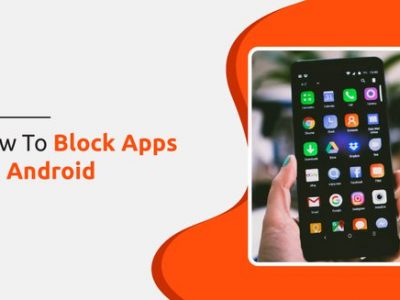روش های اضافه کردن واترمارک به فایل های پی دی اف. برای این که فایل های پی دی اف شما مورد سرقت قرار نگیرد و کپی برداری نشود می توانید روی آن واترمارک قرار دهید، در این مطلب بهترین ابزار برای افزودن واترمارک را بررسی می کنیم.
اضافه کردن واترمارک به فایل های پی دی اف PDF
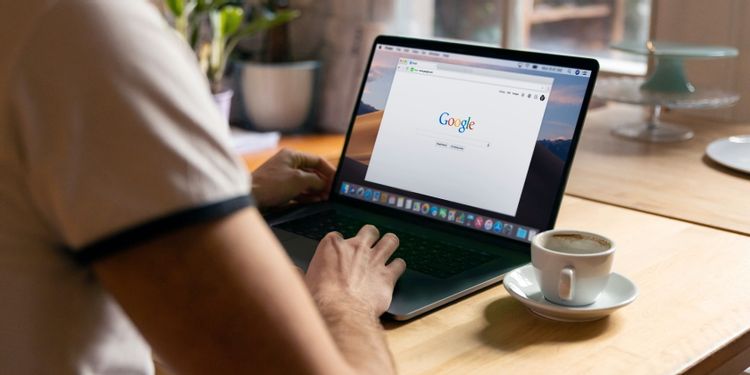
آیا می خواهید به صورت آنلاین یک واترمارک به فایل PDF خود اضافه کنید؟ در اینجا نحوه انجام این کار به راحتی به صورت رایگان آورده شده است.
Portable Document Format یا همان PDF در سال 1993 توسط Adobe Inc منتشر شد و به یکی از محبوب ترین فرمت های سند در دسترس تبدیل شد.
فایلهای PDF عموماً ایمن تر هستند، اما آیا میدانستید که میتوانید با افزودن واترمارک، فایل PDF خود را ایمنتر کنید؟ در این مقاله، نحوه اضافه کردن واترمارک به یک فایل PDF را به صورت رایگان یاد خواهید گرفت.
همچنین می توانید مطالبی را در مورد ویرایش فایل pdf ، چگونه یک فایل پی دی اف فارسی و انگلیسی را ویرایش کنیم مشاهده کنید.
1. نحوه اضافه کردن یک واترمارک به پی دی اف با استفاده از ILovePDF
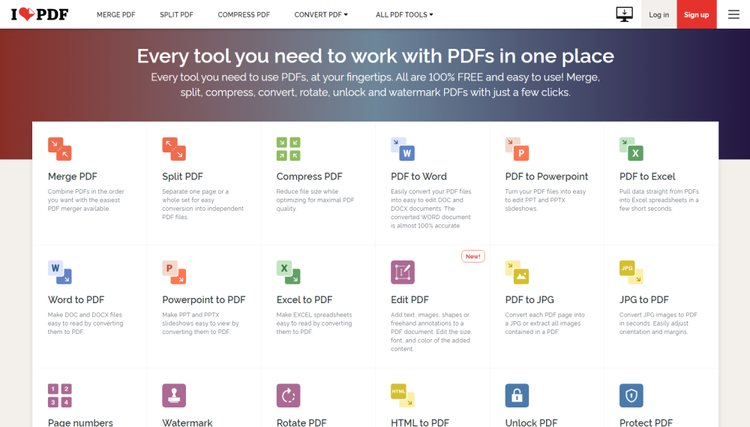
ILovePDF یک ابزار قوی 24 در 1 است که به شما امکان ادغام، تقسیم، فشرده سازی، تبدیل، صفحه بندی، چرخش، باز کردن قفل و واترمارک فایل های PDF را می دهد. در اینجا نحوه افزودن واترمارک روی PDF با استفاده از این ابزار را مورد بررسی قرار می دهیم.
1. به IlovePDF بروید، ماوس خود را روی All PDF Tools ببرید، به بخش Edit PDF بروید و روی Add watermark کلیک کنید. در اینجا می توانید با استفاده از تنظیمات مختلف تایپوگرافی، شفافیت و موقعیت، یک تصویر یا متن را به PDF خود اضافه کنید.
2. روی دکمه Select PDF کلیک کنید. همچنین می توانید یک فایل PDF را با استفاده از Google Drive، Dropbox یا با کشیدن و رها کردن آن در صفحه آپلود کنید.
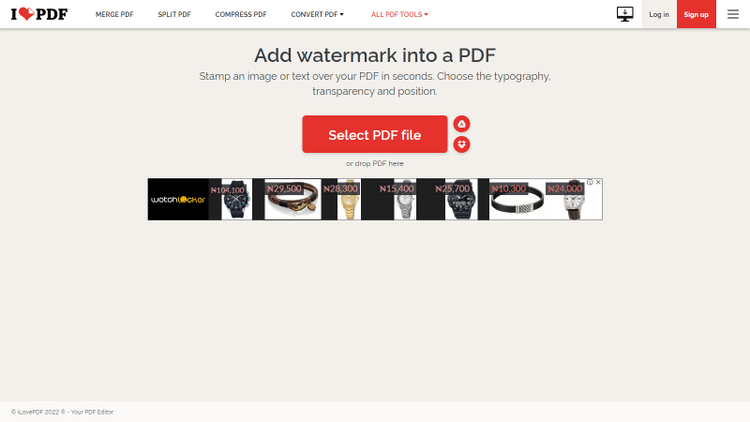
3. برای افزودن فایلهای PDF بیشتر، روی دکمه پلاس در سمت راست خود کلیک کنید.
4. در بخش Watermark Options، روی قسمت TEXT کلیک کنید، متن مکان نما را حذف کنید و متن دلخواه خود را وارد کنید. همچنین می توانید متن خود را با استفاده از نوار ابزار Format text قالب بندی کنید.
5. برای افزودن واترمارک تصویر، روی Place image و سپس Add image کلیک کنید.
6. واترمارک خود را با استفاده از کادر Position یا چک باکس Mosaic قرار دهید. پیش نمایشی از هر افکت را خواهید دید.
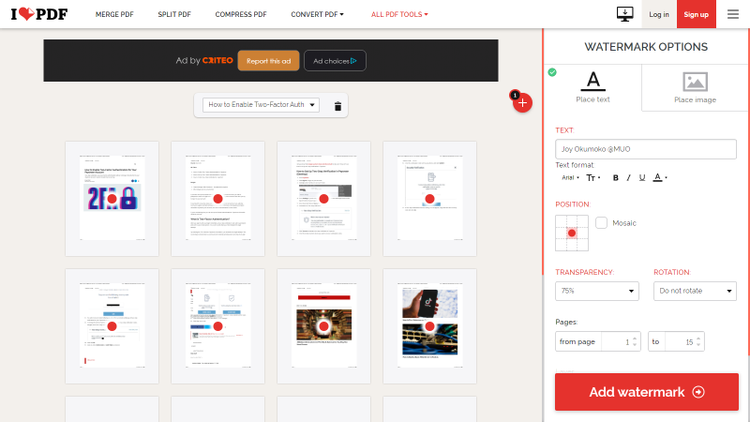
7. برای تنظیم سطح شفافیت خود بر روی Transparency و برای تنظیم جهت آن بر روی Rotation کلیک کنید. محدوده صفحاتی را که می خواهید واترمارک روی آنها اعمال شود انتخاب کنید.
8. همچنین می توانید واترمارک “Over the PDF content” یا “Below the PDF content” را لایه بندی کنید. وقتی کارتان تمام شد، به سادگی روی دکمه افزودن واترمارک کلیک کنید. توجه داشته باشید که شماره صفحه به طور خودکار برای هر صفحه اعمال می شود.
9. اکنون روی دکمه دانلود PDF با واترمارک کلیک کنید تا یک کپی از پی دی اف واترمارک شده ذخیره شود. ماوس را روی دکمه های اطراف قرار دهید تا انبوهی از کارهای جالب دیگر را که میتوانید با PDF واترمارک شدهتان انجام دهید، ببینید.
2. نحوه افزودن واترمارک به پی دی اف با استفاده از ابزار PDF24
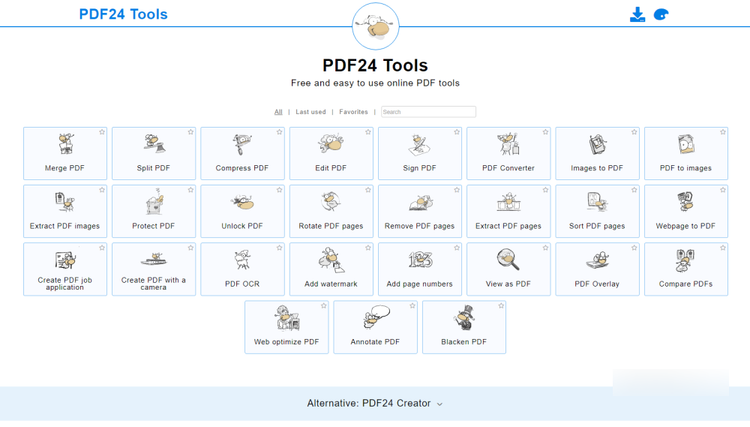
PDF24 Tools یک جعبه ابزار PDF ساده 24 در 1 است که به شما امکان می دهد اسناد خود را ویرایش، فشرده سازی، تبدیل، ادغام، تقسیم، امضا و ایمن سازی اسناد خود و غیره را انجام دهید. در اینجا نحوه افزودن واترمارک به پی دی اف با استفاده از ابزار PDF24 را مورد بررسی قرار می دهیم.
1. به ابزار PDF24 بروید و بر روی ابزار Add watermark کلیک کنید.
2. برای آپلود PDF خود بر روی Choose files کلیک کنید. شما همچنین می توانید این کار را از طریق کشیدن و رها کردن انجام دهید.
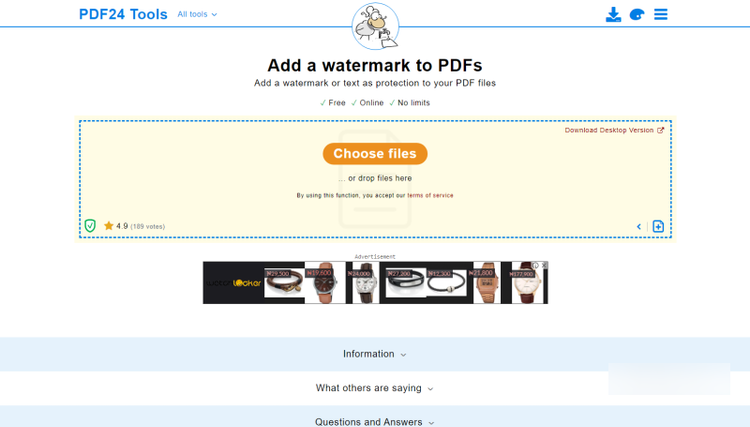
3. روی فیلد Text کلیک کنید تا متن جای نما با متن واترمارک خود جایگزین شود (تصاویر پشتیبانی نمیشوند). همچنین می توانید اندازه فونت و همچنین موقعیت و فاصله از لبه ها (عمودی و افقی) را به سلیقه خود تنظیم کنید.
4. برای تغییر نوع فونت و اندازه فونت بر روی منوی کشویی فونت کلیک کنید.
5. شما می توانید به طور مساوی از فیلدهای “Color و alpha” برای تنظیم رنگ متن واترمارک خود و سطح شفافیت آن استفاده کنید. روی قسمت Angle کلیک کنید تا زاویه جهت آن را تغییر دهید.
6. پس از اتمام روی دکمه Add watermark کلیک کنید.
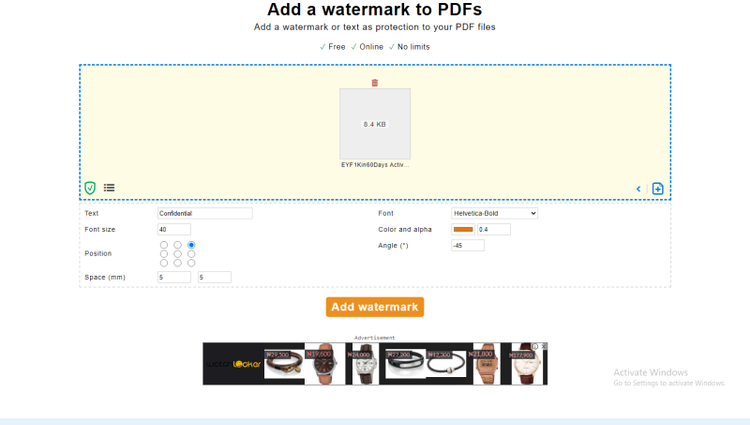
7. روی Preview کلیک کنید تا ببینید واترمارک شما چگونه است.
8. اگر راضی هستید، روی دانلود کلیک کنید، در غیر این صورت، روی Restart کلیک کنید تا دوباره امتحان کنید.
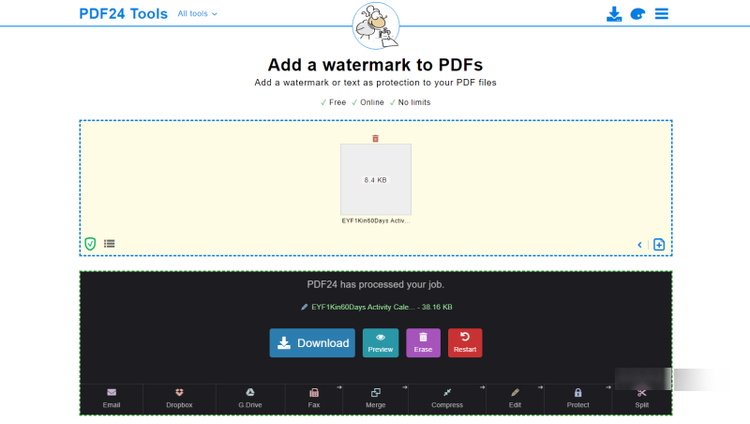
3. چگونه با استفاده از Clever PDF یک واترمارک به پی دی اف اضافه کنیم
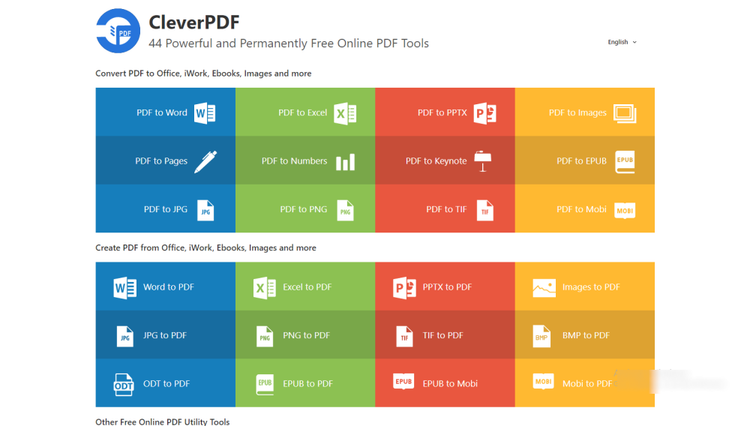
می توانید با استفاده از Clever PDF، یک جعبه ابزار PDF قوی 44 در 1، واترمارک را به PDF اضافه کنید که به شما امکان میدهد فایلهای PDF خود را ایجاد، ویرایش، تبدیل، باز کردن قفل، تقسیم، ترکیب، رمزگذاری و واترمارک کنید.
Clever PDF رایگان و آسان برای استفاده است و نیازی به ثبت نام ندارد. در اینجا نحوه افزودن واترمارک به فایل PDF با استفاده از Clever PDF آورده شده است.
1. به Clever PDF بروید، صفحه را به پایین اسکرول کنید و روی PDF watermark کلیک کنید.
2. برای آپلود فایل PDF خود بر روی Choose file کلیک کنید. همچنین می توانید PDF خود را بکشید و رها کنید یا از Google Drive یا Dropbox استفاده کنید.
3. به پایین اسکرول کنید، Text Watermark را انتخاب کنید و بر روی قسمت Text کلیک کنید. متن واترمارک خود را وارد کنید (حداکثر 120 نویسه) و از منوی کشویی Rotate برای تنظیم جهت استفاده کنید.
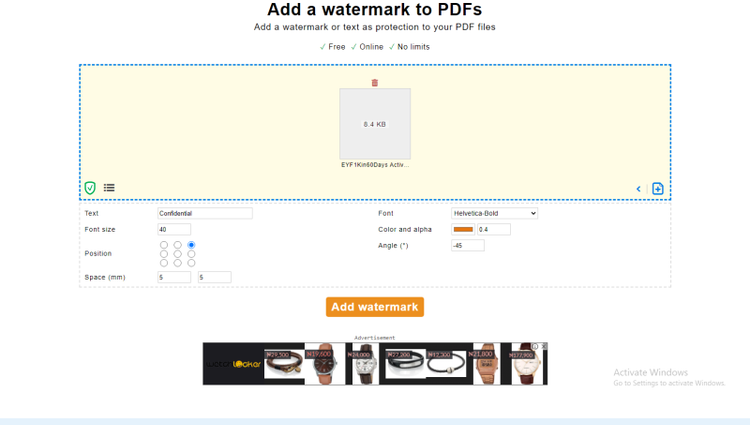
به طور مشابه، شما همچنین می توانید شفافیت، نوع فونت و اندازه فونت را با کلیک بر روی دکمه های کشویی مربوطه تنظیم کنید.
4. روی Layout کلیک کنید و انتخاب کنید که واترمارک در بالا یا پایین محتوا قرار گیرد.
5. روی Position کلیک کنید تا جایی که می خواهید واترمارک قرار داده شود را انتخاب کنید. وقتی کارتان تمام شد، دوباره به بالا بروید، روی Start conversion > Download کلیک کنید.
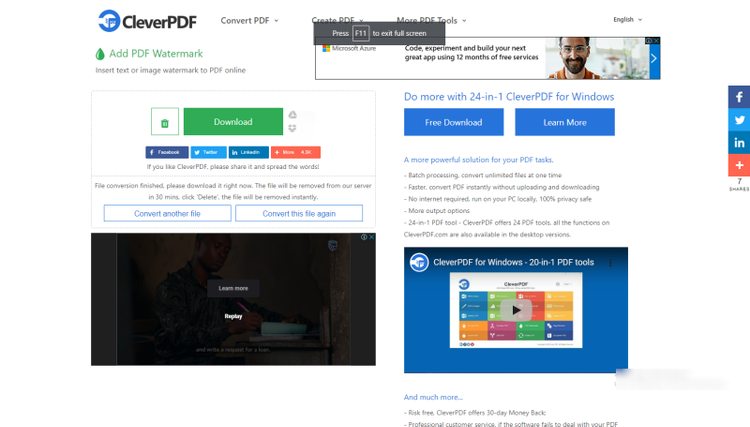
6. برای افزودن واترمارک تصویر، Image Watermark را انتخاب کنید، روی Please select a picture کلیک کنید و تصویر خود را آپلود کنید. حداکثر اندازه مجاز فایل 500 کیلوبایت است.
7. مانند واترمارک متن، جهت، شفافیت، طرحبندی و موقعیت خود را تنظیم کنید و پس از اتمام روی شروع تبدیل کلیک کنید.
8. صبر کنید تا پردازش شود، سپس پس از تکمیل روی دانلود کلیک کنید.
همچنین می توانید PDF واترمارک شده خود را در Google Drive یا Dropbox ذخیره کنید. توجه داشته باشید که فایل های ذخیره نشده پس از 30 دقیقه از سرورهای PDF Clever حذف خواهند شد.
4. نحوه واترمارک کردن پی دی اف با استفاده از FreePDFOnline
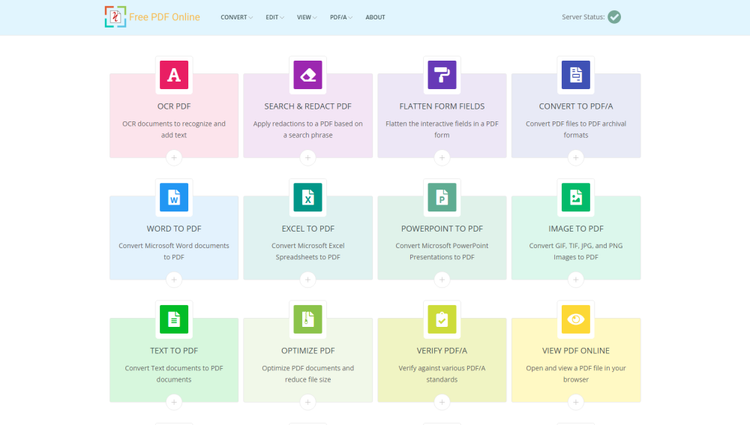
FreePDFOnline یکی دیگر از منابع وب است که به شما امکان می دهد به راحتی یک واترمارک را در بین 22 ابزار ویرایش PDF دیگر به PDF اضافه کنید. همچنین استفاده از آن بدون ثبت نام رایگان است. برای افزودن واترمارک متنی:
1. به FreePDFOnline بروید، به پایین بروید و بر روی ابزار Add Watermark کلیک کنید.
2. در قسمت آپلود فایل، روی Choose File کلیک کنید و فایل PDF خود را آپلود کنید.
3. در صورت تمایل برای سند رمز عبور تعیین کنید، در غیر این صورت روی قسمت Text کلیک کرده و متن واترمارک خود را وارد کنید. در صورت نیاز می توانید فونت، اندازه فونت، رنگ فونت، چرخش و شفافیت خود را انتخاب کنید.
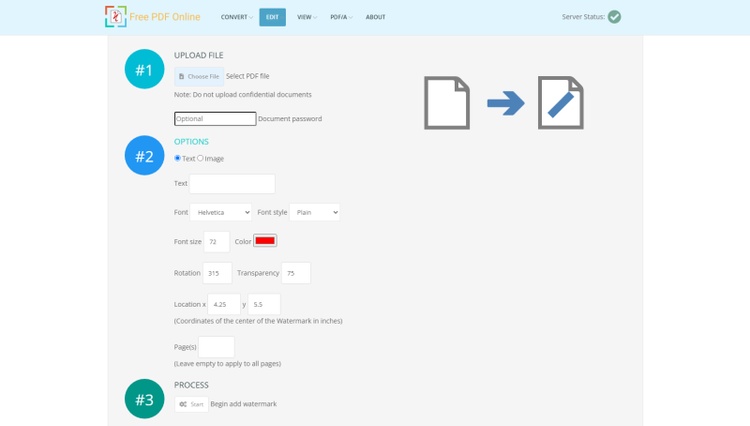
همچنین می توانید مکان واترمارک را در امتداد مختصات x-y با وارد کردن هر مقدار در فضاهای ارائه شده تنظیم کنید. اگر میخواهید واترمارک را در همه صفحات اعمال کنید، فیلد صفحه(ها) را خالی بگذارید، در غیر این صورت، از کادر برای مشخص کردن صفحاتی که میخواهید آن را در آن استفاده کنید، استفاده کنید.
4. پس از اتمام بر روی Start کلیک کنید.
5. برای افزودن واترمارک تصویر، تصویر را در قسمت «گزینهها» انتخاب کنید، روی «انتخاب فایل» کلیک کنید تا تصویر آپلود شود، سپس همان مراحل توضیح داده شده در بالا را دنبال کنید.
6. پس از پردازش، روی دانلود کلیک کنید تا به PDF واترمارک شده خود دسترسی پیدا کنید.
با واترمارک کردن پی دی اف از فابل های خود محافظت کنید
کارهای زیادی می توانید با واترمارک انجام دهید، به خصوص در یک فایل PDF. هنگامی که می خواهید فایل های PDF خود را واترمارک کنید، با خیال راحت از هر یک از این خدمات واترمارک PDF رایگان استفاده کنید.
می توانید از لوگو، تمبر یا سایر مواد قابل برند خود برای واترمارک کردن PDF خود استفاده کنید. این باعث می شود اسناد شما حرفه ای تر به نظر برسند، بعلاوه امیدواریم دسترسی های غیرمجاز را کنترل کنید.
منبع: MAKEUSEOF.COM